Оновлено квітень 2024: Припиніть отримувати повідомлення про помилки та сповільніть роботу системи за допомогою нашого інструмента оптимізації. Отримайте зараз на посилання
- Завантажити та встановити інструмент для ремонту тут.
- Нехай сканує ваш комп’ютер.
- Тоді інструмент буде ремонт комп'ютера.
Чи знали ви, що Firefox має вбудований диспетчер завдань? Так. І завдяки цьому диспетчеру завдань ви можете бачити, які вкладки уповільнюють вашу систему. Це неймовірно важливий (і недостатньо використовуваний) інструмент у наборі інструментів Firefox.
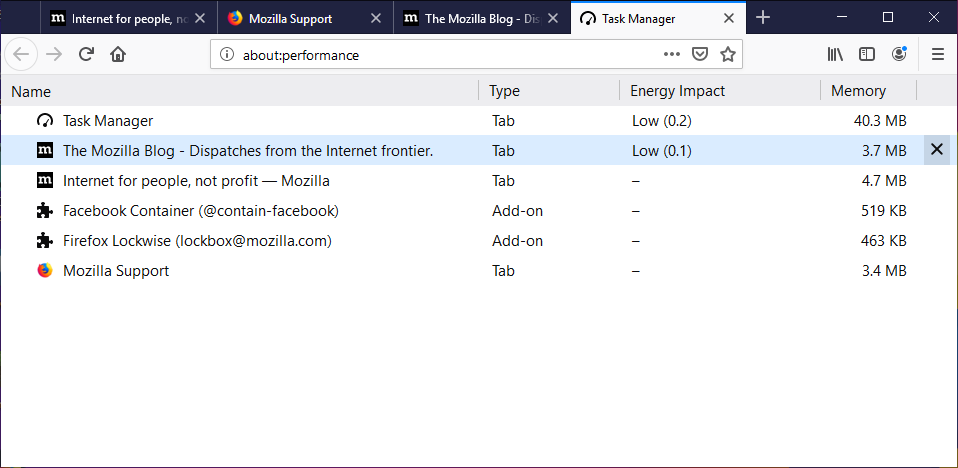
Чому б ви хотіли ним користуватися? Що робити, якщо у вас є одна з багатьох вкладок, яка використовує більше, ніж її справедлива частка ресурсів? Просто вгадайте, що це таке, і закрийте вибрану вкладку? Що станеться, якщо ви помилитесь? Що робити, якщо вкладка, що містить вашу критичну роботу, є винуватцем і продовжує працювати, поки не вийде з ладу, і ви втратите цю роботу? Ви могли врятувати свою роботу до того, як цей технологічний відхід не надто вийшов з-під контролю.
Як відкрити диспетчер завдань
- Натисніть на кнопку меню
- Клацніть Більше.
- Клацніть Диспетчер завдань. Відкриється диспетчер завдань на новій вкладці.
Порада: Ви також можете ввести about: performance у адресному рядку, щоб відкрити сторінку диспетчера завдань.
Як користуватися диспетчером завдань
Диспетчер завдань може відображати корисну інформацію про вкладки та розширення, які активно працюють у Firefox. Ця інформація відображається у кількох стовпцях:
Оновлення квітня 2024 року:
Тепер за допомогою цього інструменту можна запобігти проблемам з ПК, наприклад, захистити вас від втрати файлів та шкідливого програмного забезпечення. Крім того, це чудовий спосіб оптимізувати комп’ютер для максимальної продуктивності. Програма з легкістю виправляє поширені помилки, які можуть виникати в системах Windows - не потрібно кількох годин усунення несправностей, коли у вас під рукою ідеальне рішення:
- Крок 1: Завантажте інструмент для ремонту та оптимізації ПК (Windows 10, 8, 7, XP, Vista - Microsoft Gold Certified).
- Крок 2: натисніть кнопку "Нач.скан»Щоб знайти проблеми з реєстром Windows, які можуть викликати проблеми з ПК.
- Крок 3: натисніть кнопку "Ремонт всеЩоб виправити всі питання.
- Ім'я вказує назву вкладок і розширень, які зараз працюють у Firefox. У цьому стовпці також відображаються ідентифікатори розширень.
- Тип вказує, чи перелічений елемент є вкладкою або розширенням.
- Ефект енергії вказує на обробну потужність процесора, спожиту процесором. Завдання з більшим енергетичним впливом швидше розряджають ваш акумулятор і можуть сповільнювати роботу системи.
- Пам'ять вказує на об'єм оперативної пам’яті, який дане завдання споживає у вашій системі.
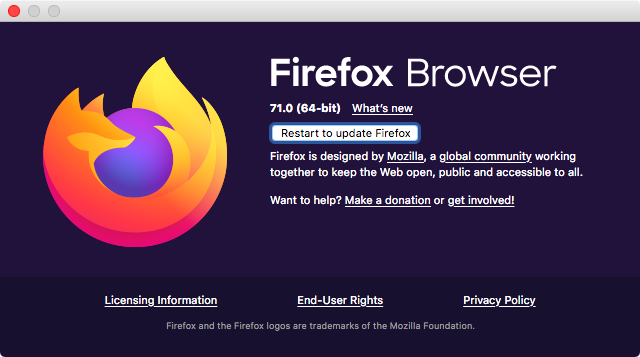
Як він порівнюється з диспетчером завдань Chrome?
Диспетчер завдань Chrome запускається у вікні, а не вкладці. Chrome відображає інформацію про пам'ять, процесор та мережу для кожної завантаженої вкладки та розширення та підтримує сортування даних.
Менеджер завдань Mozilla показує ефекти потужності, яких Google Chrome не робить.
Нарешті, користувачі Chrome можуть використовувати Shift-Esc для запуску диспетчера завдань.
Mozilla's Process Manager проти Task Manager
Зауважте, що Mozilla Firefox вже має функцію під назвою Task Manager що зосереджується на використанні пам'яті та енергоспоживанні відкритих вкладок і розширень.
Однак речі дещо відрізняються від майбутнього менеджера процесів Firefox, головним чином тому, що інформація, яку він надає, в основному корисна для інженерів та тих, хто цікавиться технічними деталями.
Ця функція доступна з версії 78 Mozilla Firefox і є вітальним доповненням до браузера, який вже знаходиться у верхній частині списку для багатьох користувачів Windows 10.
Чи корисний вам Mozilla Firefox Process Manager? Повідомте нас, що ви думаєте про цю функцію, залишивши нам повідомлення в розділі "Коментарі" нижче.
https://support.mozilla.org/en-US/kb/task-manager-tabs-or-extensions-are-slowing-firefox
Порада експерта: Цей інструмент відновлення сканує репозиторії та замінює пошкоджені чи відсутні файли, якщо жоден із цих методів не спрацював. Він добре працює в більшості випадків, коли проблема пов’язана з пошкодженням системи. Цей інструмент також оптимізує вашу систему для максимальної продуктивності. Його можна завантажити за Натиснувши тут

CCNA, веб-розробник, засіб виправлення неполадок ПК
Я комп'ютерний ентузіаст і практикуючий ІТ-фахівець. У мене багаторічний досвід роботи у комп'ютерному програмуванні, усуненні несправностей апаратного забезпечення та ремонту. Я спеціалізуюся на веб-розробці та проектуванні баз даних. У мене також є сертифікація CCNA для проектування мережі та усунення несправностей.

